Como consertar o Instagram Add Yours Sticker que não funciona. Os adesivos ‘Adicione os seus’ incentivam outras pessoas a interagir com suas postagens no Instagram. Aprenda como consertar o adesivo Add Yours do Instagram que não funciona.
Anúncios
O adesivo Instagram Add Yours é uma ótima maneira de fazer com que outros usuários do Instagram interajam com suas histórias ou Momentos do Instagram.
O recurso permite adicionar um aviso às suas postagens, incentivando outros usuários a postar conteúdo semelhante.
Anúncios
No entanto, apesar de terem sido lançados em 2021, os adesivos Add Yours ainda não aparecem para alguns usuários. Se você é um desses usuários, veja como consertar o adesivo Add Yours do Instagram que não funciona.
O que é o adesivo Adicione o seu do Instagram?
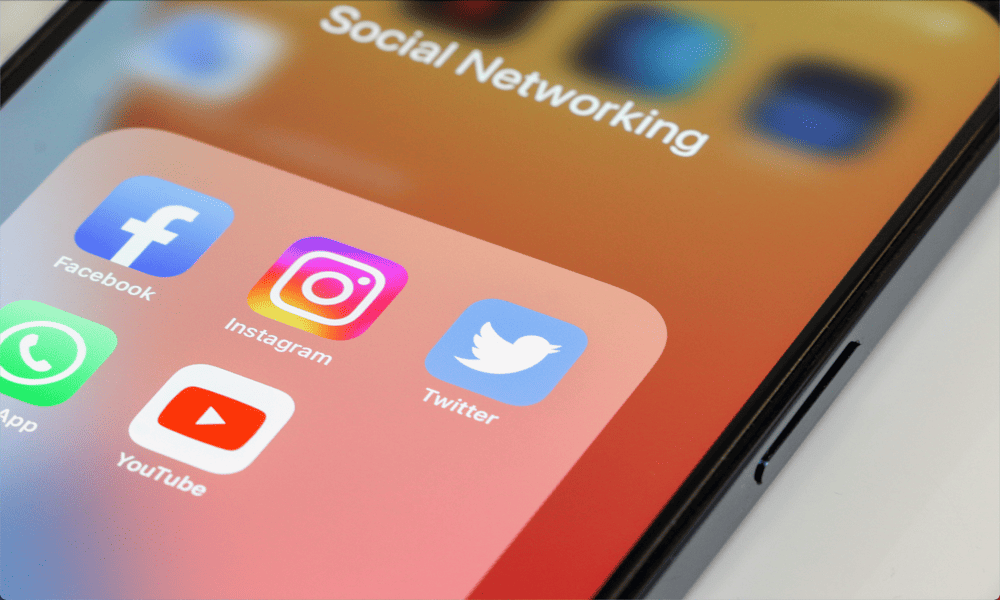
Anúncios
O adesivo Add Yours no Instagram é um recurso que permite adicionar um prompt aos seus Instagram Reels ou Stories que incentiva outras pessoas a interagir com ele.
Você pode criar seu próprio prompt ou gerar um aleatoriamente, como ‘animais de estimação sendo estranhos’, se não conseguir pensar no seu próprio.
Se várias pessoas interagirem com sua solicitação, você receberá um crédito de “iniciado por” em suas postagens, para que as pessoas saibam quem iniciou a solicitação originalmente.
Para usar o adesivo Adicione o seu no Instagram:
- Crie uma história ou Momento na sua conta do Instagram.
- Toque em Adesivos logotipo na parte superior da tela.
- Toque em Adicione o seu adesivo.
- Digite seu prompt ou toque no Dados ícone para criar um aleatoriamente.
- Tocar Feitoe arraste o adesivo para a posição desejada.
- Escolha qualquer outra opção para sua Story ou Reel e publique-a em sua conta.
Certifique-se de postar o tipo de conteúdo correto
Os adesivos do Instagram só estão disponíveis ao postar uma história ou um Momento. Se estiver tentando criar uma postagem padrão, você não terá acesso a nenhum adesivo, incluindo o adesivo Adicione o seu. Para usar o adesivo Add Yours, você precisará criar uma história ou um rolo e seguir as etapas acima.
Adicionar adesivos do Instagram não funciona? Reinicie o seu dispositivo
Muitos usuários tiveram problemas com o adesivo Add Yours não aparecendo junto com outros adesivos para Stories e Reels. Se você estiver tendo esse problema, reiniciar o dispositivo é uma das primeiras coisas a tentar. Isso pode ser suficiente para corrigir qualquer falha que esteja causando o problema e recuperar o acesso ao seu adesivo Add Yours.
Desligue o telefone, deixe-o agir por alguns segundos e ligue-o novamente. Experimente o Instagram novamente para ver se o adesivo Add Yours está disponível.
Como atualizar o Instagram
Se você não consegue ver o adesivo Adicione o seu, pode ser porque seu aplicativo não está atualizado. Atualizar para a versão mais recente do aplicativo pode resolver o problema.
Para atualizar seu aplicativo Instagram:
- Abra o Loja de aplicativos da Apple no iOS ou no Loja de aplicativos do Google no Android.
- Procurar Instagram.
- Selecione os Instagram aplicativo a partir dos resultados.
- Se o aplicativo mostrar um Atualizar botão, toque nele para atualizar o aplicativo Instagram.
- Se não há Atualizar botão, seu aplicativo Instagram já está atualizado.
Como sair da sua conta do Instagram
Para que o adesivo Add Yours apareça, pode ser necessário sair da sua conta do Instagram e entrar novamente. Ao fazer login novamente, tente adicionar o adesivo Adicione o seu novamente.
Para sair da sua conta do Instagram:
- Toque em Perfil ícone.
- Na parte superior da tela, toque no Três Barras ícone.
- Tocar Configurações e privacidade.
- Role até a parte inferior da tela e toque em Sair.
- Faça login novamente em sua conta e veja se o adesivo Add Yours funciona.
Como definir sua conta como privada
Alguns usuários descobriram que o adesivo Adicione o seu não está disponível quando eles estão conectados em seus perfis públicos ou profissionais, mas se definirem sua conta como privada, o adesivo aparecerá. Tente definir sua conta como privada para ver se isso resolve seus problemas.
Para definir sua conta do Instagram como privada:
- Toque em Perfil ícone na parte inferior da tela.
- Na parte superior da tela, toque no Três Barras ícone.
- Tocar Configurações e privacidade.
- Role para baixo até Quem pode ver seu conteúdo e toque Privacidade da conta.
- Alternar Conta privada sobre.
- Para confirmar sua decisão, toque em Mudar para privado.
Como reinstalar o aplicativo Instagram
Se as etapas acima não funcionarem, talvez seja necessário tentar uma instalação limpa do Instagram. Remover completamente o aplicativo e instalá-lo novamente pode resolver os problemas que fazem com que seus adesivos Add Yours não funcionem.
Para excluir o Instagram no iOS:
- Toque e segure o ícone do aplicativo Instagram na tela inicial.
- Tocar Remover aplicativo no menu exibido.
- Tocar Excluir aplicativo para remover completamente o aplicativo e seus dados do seu telefone.
- Confirme sua decisão tocando Excluir.
- Abra o Loja de aplicativosprocure o Instagram aplicativo e reinstale-o.
- Experimente os adesivos Adicione o seu novamente.
Para excluir o Instagram no Android:
- Abra o Configurações aplicativo.
- Tocar Aplicativos e notificações.
- Tocar Ver todos os aplicativos.
- Role para baixo e toque em Instagram.
- Tocar Desinstalar.
- Para confirmar sua decisão, toque em OK.
- Abra o Loja de aplicativos do Googleprocure o Instagram aplicativo e instale-o novamente.
- Veja se os adesivos Add Yours já estão disponíveis.
Tente usar uma conta diferente
Alguns usuários descobriram que a única maneira de usar os adesivos Add Yours era fazer login em uma conta diferente. Isso porque parece que o Instagram não permite o recurso em contas que violam as diretrizes. Ao fazer login em uma conta diferente, esses usuários conseguiram fazer com que os adesivos Add Yours funcionassem.
Tente sair da sua conta seguindo as etapas da seção anterior neste artigo e, em seguida, faça login em uma conta diferente, se tiver uma, ou crie uma nova conta. Esperançosamente, você pode usar os adesivos Add Yours nesta conta.
Vale a pena experimentar os adesivos Add Yours em sua conta original de vez em quando, pois alguns usuários tiveram o recurso aparecendo depois de algum tempo, o que pode ser devido à expiração das violações das diretrizes.
Experimente uma VPN
Outro método que você pode tentar se não conseguir usar os adesivos Add Yours é conectar-se ao Instagram usando uma VPN. Uma VPN mascara sua localização e endereço IP. Isso pode permitir que você contorne quaisquer restrições regionais ou problemas de conta com base no seu endereço IP que estejam impedindo você de usar os adesivos Adicione o seu. Configure uma VPN no seu telefone, conecte-se ao Instagram e veja se o adesivo Add Yours já está disponível.
Faça mais com o Instagram
Saber como consertar o adesivo Add Yours do Instagram que não funciona garante que você possa participar de uma das tendências populares do Instagram. Usando o adesivo Add Yours, você pode incentivar mais pessoas a interagir com seu conteúdo.
Existem muitas outras dicas úteis do Instagram que você deve saber. Você pode aprender como adicionar seus pronomes no Instagram ou como desativar os recibos de leitura do Instagram se não quiser que as pessoas saibam o que você leu. E se você estiver tendo problemas com o Instagram não postar histórias, também existem algumas soluções para isso.

